ユーザーがWindows10からログオフしたときのイベントID7031または7034エラーを修正する方法
Windows10エラーID7031および7034は、OneDrive同期の直後にシャットダウン時に発生するWindowsの認識されたバグです。 施設はそれ自体を閉鎖する必要があります。このイベントはOneDriveの操作には影響しないことに注意してください。
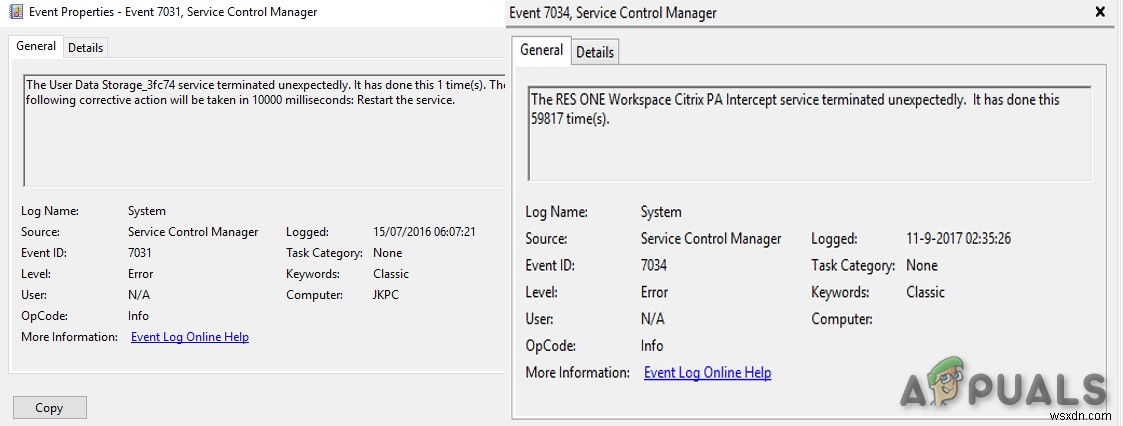
イベントビューアは、イベント識別子を利用して、Windowsマシンで発生する可能性のある特別なイベントを識別して詳しく説明します。たとえば、ユーザーを認証できない場合、プログラムはイベントIDを生成する可能性があります。同じことが7031と7034のイベントIDの場合です。
イベントID7031および7034の理由
イベントID7031または7034は、 OneDriveによってトリガーされます モジュールOneSyncSvc_Session 。これは通常、コンピューターのシャットダウン中に発生します。シャットダウンプロセスでは、OneDriveは、指定された時間枠内にオペレーティングシステムによってシャットダウンされることが期待されます。失敗すると、強制的に閉じられ、これらのイベントIDが発生します。
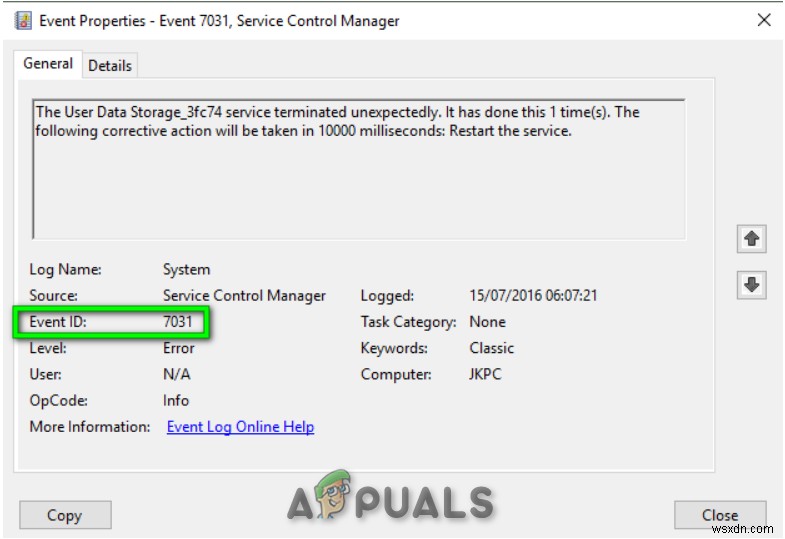
方法1:OneSyncSvcを無効にする
多くのユーザーが方向転換を報告しました オフ OneSyncSvc OneDriveが正しくシャットダウンしない問題を解決しました。このサービスはOneDriveの同期メカニズムに関連しており、通常、無効にしても同期機能には影響しません。これがうまくいかない場合は、いつでもプロセスを再開できます。
- [タスクマネージャー/サービス]タブを開きます。
- まず、サービスを右クリックします「OneSyncSvc」 「停止」をタップします 。
- 次に、管理者としてコマンドプロンプトを開きます。プロンプトで以下のコマンドを入力し、「Enter」をタップします 。
sc stop "OneSyncSvc" sc config "OneSyncSvc" start= disabled
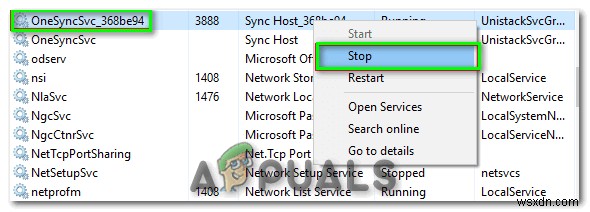
方法2:レジストリエディタでサービスを変更する
私たちが試すことができるもう1つのことは、OneDriveに関連するいくつかのレジストリエントリを変更することです。手順に注意深く従うようにしてください。他のレジストリキーを変更すると、コンピュータが修正されずに破損する可能性があります。続行する前にレジストリをバックアップすることもできます。
- 「検索バー」をクリックします 「Regedit」と入力します。 「レジストリエディタ」をクリックします 示されているアプリ。
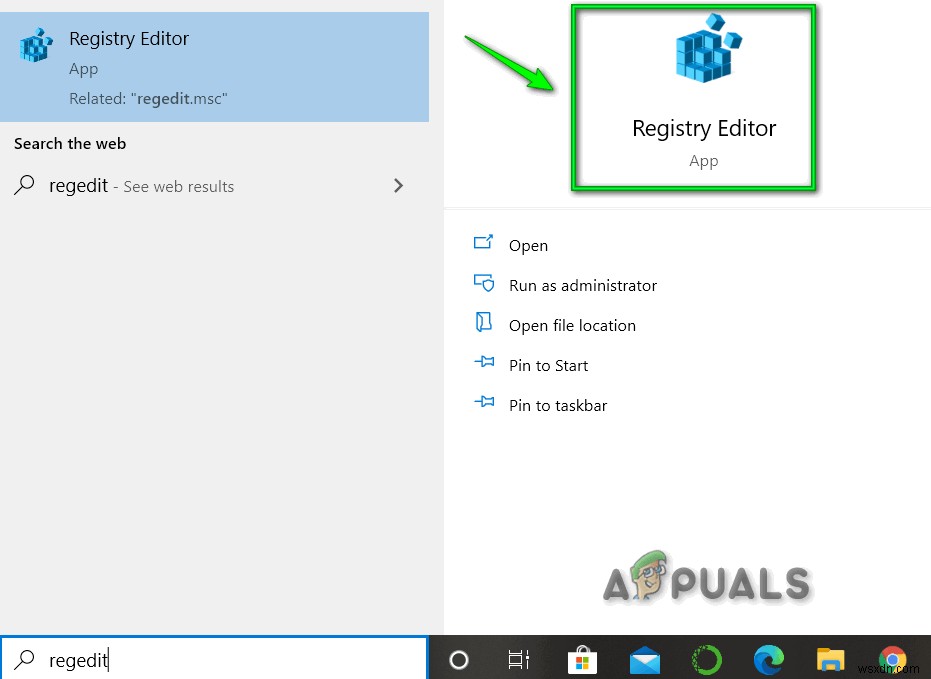
- 下記のパスをナビゲートします。
Computer\HKEY_LOCAL_MACHINE\SYSTEM\CurrentControlSet\Services\OneSyncSvc
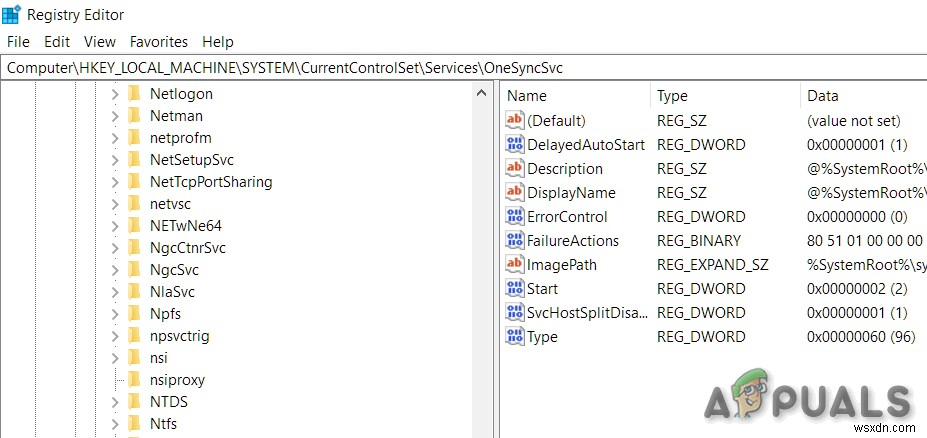
- 最後に、値を変更します 「4」へのサービス ファイル名の「開始」 次に、[OK]をクリックします ポップアップするウィンドウで。これは、サービスを非アクティブ化する方向に向かっています。変更を保存して終了します。問題が解決したかどうかを確認します。注: これが機能しない場合は、上記のファイルパスに戻り、 OneSyncSvcで始まるすべてのキーに対してアクションを実行します。 。以下のこの例では、他にも2つのファイルがあり、これらも変更できます。
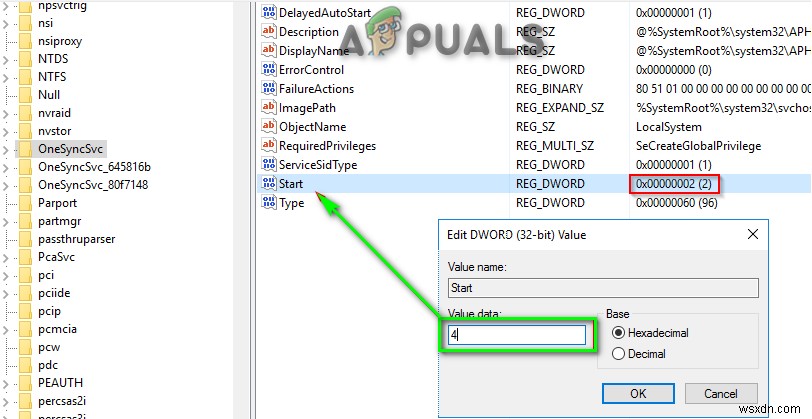
方法3:WarpJITSvcを無効にする
幸い、このエラーを解決するもう1つの優れた方法は、レジストリエディタからWarpJitSvcサービスを無効にすることです。次の手順に従って、問題が解決するかどうかを確認してください。
- 「検索バー」をクリックします 「Regedit」と入力します。 「レジストリエディタ」をクリックします それを開くためのアプリ。
- 下記のパスをナビゲートします。
HKEY_LOCAL_MACHINE\SYSTEM\CurrentControlSet\Services
- まず、少し下にスクロールして「WarpJITSvc」を検索します それを右クリックして、「プロパティ」をタップします 。
- 最後に、WarpJITSvcの[全般]タブで、[起動タイプ]のオプションを展開します。 「無効」を選択します 。
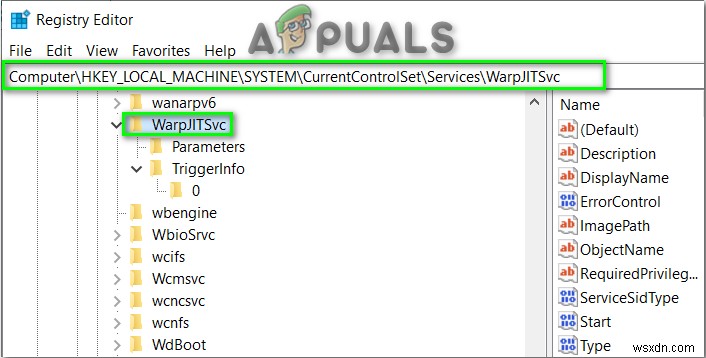
方法4:ビデオドライバを再インストールする
最後になりましたが、解決策は、PCからビデオドライバを再インストールすることです。ドライバーは時間の経過とともに古くなる可能性があり、オペレーティングシステムに追いつくために頻繁に更新する必要があります。うまくいけば、それはあなたの問題をできるだけ早く解決するでしょう。
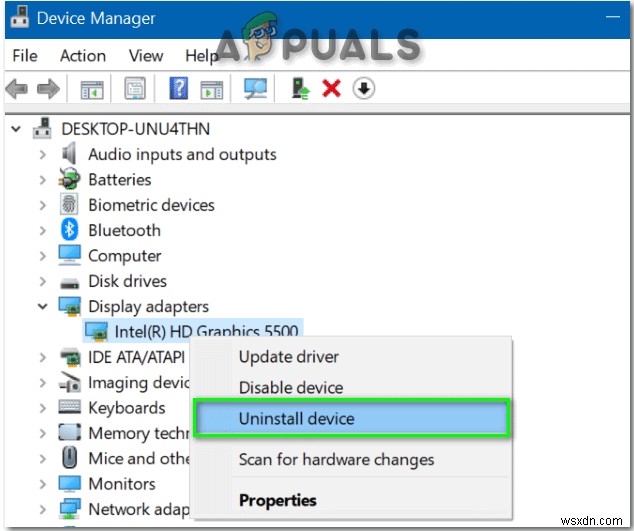
-
アプリケーションエラー0xc0000005を修正する方法
Windows 10 は、Microsoftが最も期待しているWindowsのバージョンの1つです。 Windows 8は、デスクトップOSの世界で新しいトレンドを生み出しましたが、Windows 10でのMicrosoftの主な焦点である設計とパフォーマンスにいくつかの問題がありました。そのため、Windows 10 Final Buildは、2015年7月29日にデスクトップ向けに公開されました。スマートフォンだけでなく。 これには、Windows8の欠陥を考慮に入れて多くの変更が含まれていました。実際、これはWindowsの高度なバージョンですが、それでも、多くの結果があります。 さ
-
Windows 10でOneDriveエラーコード0x80070185を修正する方法は?
このエラーは、ユーザーの1人がMicrosoftOneDriveで利用可能な共有ファイルにアクセスしようとしたときに発生します。このエラーにより、すべての共有ファイルでオープンと同期の失敗が発生します。このため、ユーザーは共有ファイルにオンラインでアクセスできません。さらに、ユーザーは自分のデバイスにもこれらの共有ファイルをダウンロードできません。 人々がMicrosoftOneDriveで作業するための重要なファイルにアクセスできないため、教育機関やビジネス組織にとって状況は非常に厄介です。言うまでもなく、それは個人的な使用にとっても問題です。このエラーは、「エラー0x80070185:ク
